- Videoplayer für Mac
- So spielen Sie MP4 auf dem Mac ab (2026)
So spielen Sie MP4 auf dem Mac ab (2026)

MP4 ist eines der am häufigsten verwendeten Formate. Obwohl das Format auf verschiedenen Betriebssystemen problemlos abgespielt werden kann, kann der integrierte Videoplayer für macOS, QuickTime, diesen Dateityp manchmal nicht öffnen. In diesem Artikel haben wir mehrere QuickTime-Alternativen für Sie zusammengestellt. Schauen wir uns also an, wie Sie MP4-Videos auf dem Mac problemlos abspielen können.
Benutzerszenario:
Ich habe ein MacBook Pro mit M1-Chip von 2020 und kann keine MP4-Videodateien mit QuickTime Player abspielen. Ich dachte, ich bräuchte keine zusätzliche Software dafür? Hat jemand eine Lösung? Auf den Apple Support-Seiten ist nichts Hilfreiches zu finden.— von Apple-Diskussionen
Warum kann der QuickTime Player die MP4-Datei auf dem Mac nicht öffnen?
Der Hauptgrund, warum QuickTime MP4-Videos auf dem Mac nicht immer abspielen kann, liegt in den unterschiedlichen Formatkodierungen. Im Allgemeinen kann der Standardplayer für macOS MP4-Dateien abspielen, die mit den gängigsten modernen Audio- und Videocodecs kodiert sind, wie etwa AAC, ALAC, MP3, PCM, H.262 MPEG-4 Part 2, H.264, H.265 usw. Allerdings kann der Player mit älteren oder auch den neuesten Codecs Probleme haben.
„Ältere oder spezielle Medienformate funktionieren möglicherweise nicht in Ihrer App, da das Format eine Software erfordert, die es unterstützt. In diesem Fall öffnet Ihre App die Datei nicht oder gibt deren Audio- oder Videodaten nicht wieder.“— Laut Apple
Der letzte Grund, warum QuickTime MP4-Dateien auf dem Mac nicht öffnen kann, ist der Dateistatus. Die Datei kann beschädigt oder fehlerhaft sein, weshalb Sie sie nicht auf dem Mac öffnen können.
Beste Möglichkeit, MP4 auf dem Mac abzuspielen - Elmedia Player
Im Gegensatz zum Standardplayer QuickTime kann Elmedia verschiedene Containerformate und Codecs verarbeiten. Dieser MP4-Player für Mac garantiert eine nahtlose Wiedergabe, egal ob es sich um MP4, MKV, WMV, MOV, WMA, M4V, DivX, FLAC, M4A, WAV oder sogar ein OGG-Dateiformat handelt.
Mit einer benutzerfreundlichen Oberfläche hat Elmedia die wichtigsten Funktionen für die komfortable Wiedergabe Ihrer Lieblingsfilme zusammengestellt. Zu seinem Arsenal gehören Funktionen wie die Möglichkeit, Wiedergabelisten zu erstellen, die Möglichkeit, zusätzliche Audio- und Untertitelspuren zu öffnen und zu synchronisieren, die Möglichkeit, Lesezeichen zu exportieren und zu importieren, Unterstützung für den Bild-in-Bild-Modus und vieles mehr .
Vorteile
- Unterstützung für ein breites Format
- Streaming-Fähigkeiten
- Anpassbare Schnittstelle
- Ruckelfreie und hochwertige Wiedergabe
Nachteile
- Nur für Mac
- Keine mobile App
Die App ist in einer kostenlosen und einer kostenpflichtigen Version erhältlich. Ein Upgrade von Elmedia auf die PRO-Version bietet zusätzliche Funktionen; die kostenlose Funktionalität reicht jedoch aus, um MP4-Dateien auf dem Mac zu öffnen und eine komfortable Videowiedergabe zu ermöglichen.
Preis: kostenlos nutzbar, Pro-Version kostet 19,99 $
Unterstütztes Betriebssystem: macOS
Bewertung im App Store: 4,5 von 5
Letzte Aktualisierung: 28. März 2024
Elmedia Player ist eine gute Option für Benutzer, die viele verschiedene Arten von Videodateien abspielen müssen. Es ist ein vielseitiges Programm mit einer eleganten, modernen Benutzeroberfläche, das für verschiedene Zwecke verwendet werden kann.— Von Nicolas Calderone, MacSources
So spielen Sie MP4 auf dem Mac ohne QuickTime ab
- Holen Sie sich den Elmedia Player. Laden Sie den MP4-Videoplayer von der offiziellen Website herunter und installieren Sie die App auf Ihrem Mac.
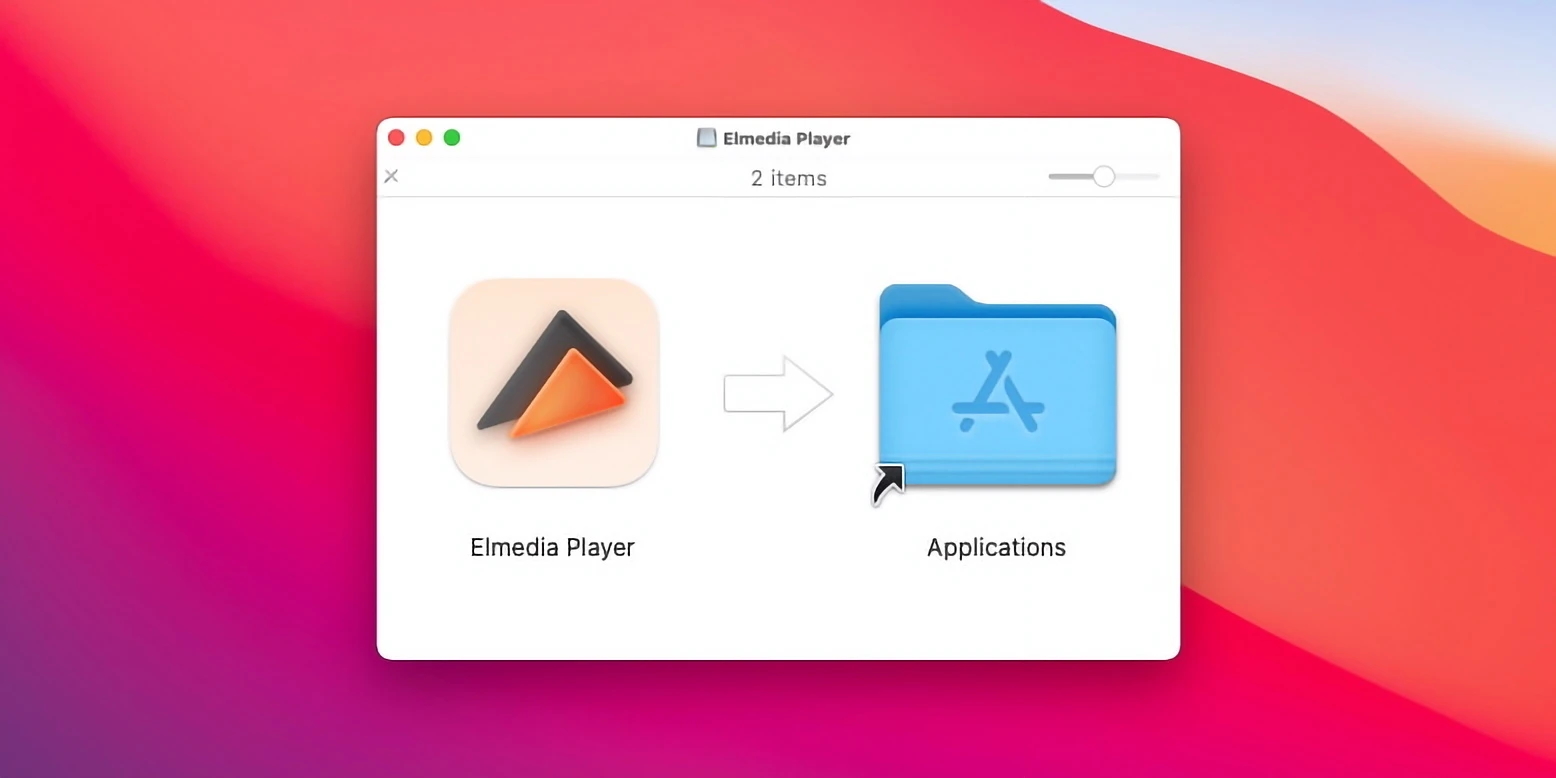
2. Starten Sie Elmedia Player und wählen Sie die Möglichkeit zum Öffnen der MP4-Datei:
- Ziehen Sie die Datei per Drag & Drop direkt auf das Symbol im Dock.
- Ziehen Sie die MP4-Datei aus Ihrem Finder und legen Sie sie im Fenster des Players ab.
- Klicken Sie mit der rechten Maustaste auf die MP4-Datei und wählen Sie die Option „Öffnen mit“.
- Wählen Sie im Hauptmenü von Elmedia Datei > Öffnen.
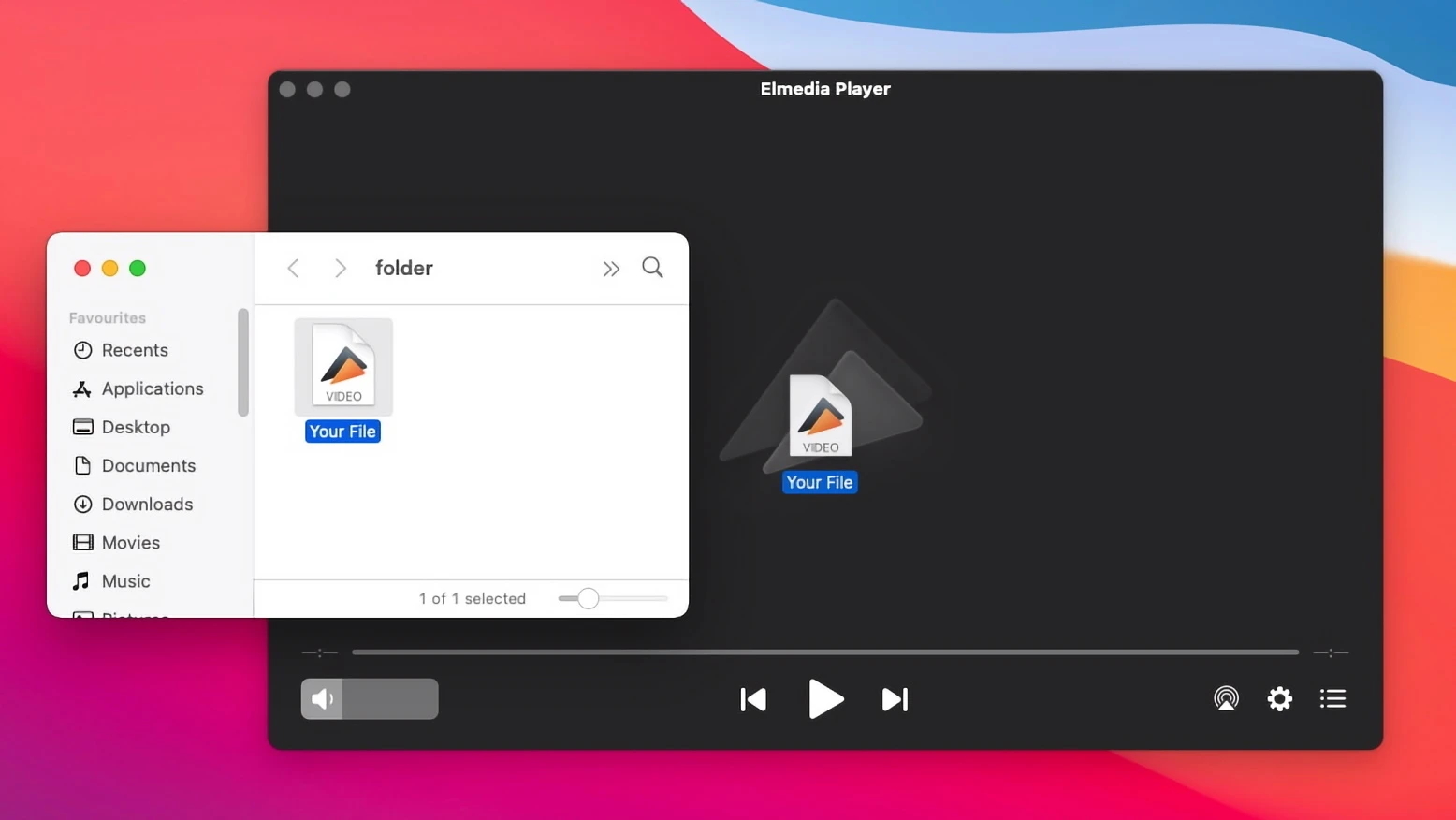
3. Das ist es! Jetzt wissen Sie, wie Sie MP4 ganz einfach auf dem Mac ansehen können. Viel Spaß.
Profitieren Sie von den Top-Funktionen von Elmedia Player PRO
Schalten Sie noch mehr Funktionen der kostenpflichtigen Version von Elmedia Player frei und profitieren Sie von allen. Erleben Sie das fantastische Erlebnis mit kostenpflichtigem MP4 auf dem Mac.
| Strom | Untertitel verwalten | Video und Ton anpassen |
| Unterstützt sowohl Streaming- als auch Empfangsfunktionen. | Automatische Suche nach Untertiteln auf opensubtitles.com | 10-Band-Audio-Equalizer mit Voreinstellungen |
| Möglichkeit, Dateien in den Originalformaten zu streamen und inkompatible Formate unterwegs zu konvertieren. | Möglichkeit, von opensubtitles.com heruntergeladene Untertitel in einer separaten Datei zu speichern. | Möglichkeit, das Standard-Audiogerät auszuwählen. |
| Möglichkeit zum Streamen von MP4 und anderen Formaten auf Apple TV, Chromecast oder Smart TV. | Wählen Sie Ihre bevorzugte Untertitelsprache | Unterstützung einer Endlosschleife für jedes Videosegment. |
| Möglichkeit, die bevorzugte Sprache für die Audiospur auszuwählen. |
Alternative MP4-Player für Mac
Sie fragen sich, wie Sie MP4 auf dem Mac ganz einfach abspielen können, außer mit Elmedia Player? Wir haben mehrere Konverter-Apps für Sie zusammengestellt, falls Sie auf den QuickTime Player und andere leistungsstarke Videoplayer beschränkt sind.
Movist Pro Video Player
Movist Pro ist ein weiterer hervorragender Player, mit dem Sie MP4 auf dem Mac problemlos verarbeiten können. Die App wurde ursprünglich auf Basis der QuickTime- und FFmpeg-Decoder entwickelt. Es handelt sich um einen hochgradig anpassbaren Player für den Mac, der viele Funktionen für die bequemste Videowiedergabe bietet.
Zu seinem Arsenal gehört die Unterstützung für beschleunigte Dekodierung mit H.265, die Möglichkeit, mehrere Untertitel gleichzeitig zu verwenden, die Möglichkeit, von YouTube zu streamen, die automatische Erstellung von Wiedergabelisten usw. Darüber hinaus verfügt dieser MP4-Player für den Mac über die Safari-Erweiterung, was ihn zum besten Online-MP4-Videoplayer macht.
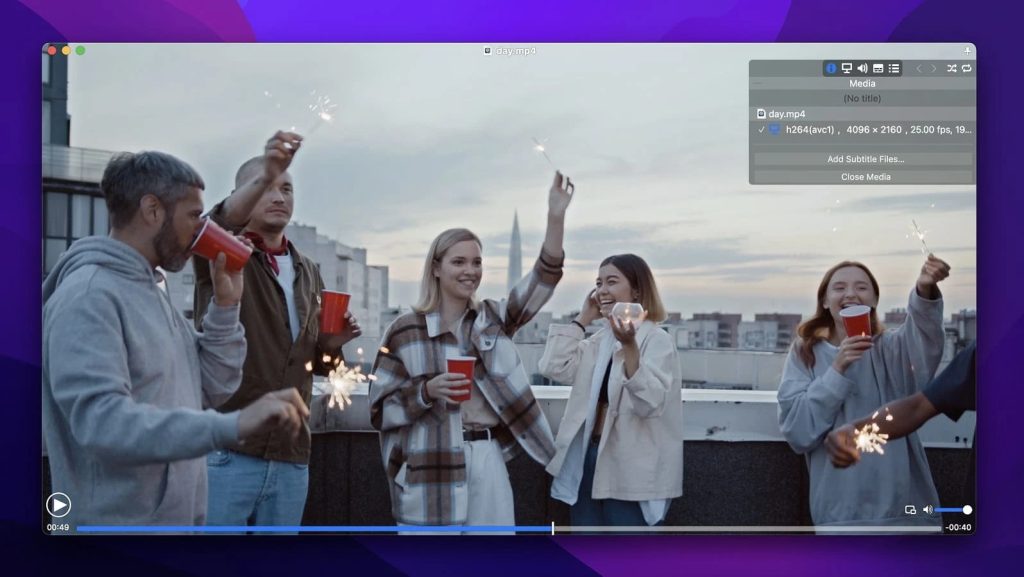
Vorteile:
- Unterstützung für Bild-in-Bild-Modus
- Automatisches Ausfüllen und Exportieren von Wiedergabelisten
- Vollständige Untertitelunterstützung
- Zugriff auf den FTP-Server.
Nachteile:
- Keine Streaming-Funktion
- Keine kostenlose Version.
Bewertung im App Store: 4,3 von 5
Preis: 4,99 $ und Pro-Version für 7,99 $
Unterstütztes Betriebssystem: macOS
Letztes Update: 22. März 2024
So öffnen Sie MP4 auf dem Mac über Movist
- Laden Sie Movist herunter und installieren Sie es auf Ihrem Mac-Computer.
2. Starten Sie die App. Sie können das Video mit einer der folgenden Methoden abspielen:
- Ziehen Sie die Datei per Drag & Drop direkt in das Fenster der App.
- Wählen Sie im Hauptmenü Datei > Datei öffnen und wählen Sie das gewünschte Video aus.
3. Das ist alles. Jetzt können Sie MP4-Videos auf dem Mac abspielen und Ihre Inhalte genießen.
JustPlay
Wenn Sie nach einem kompakten MP4-Player für den Mac mit vielen verschiedenen Optionen suchen, ist JustPlay eine Überlegung wert. Es unterstützt fast alle Video- und Audioformate, darunter MP4, MOV, AVI, SWF, MP3 und andere gängige Formate. Dank Hardwarebeschleunigung kann diese App auch mit Auflösungen wie Ultra HD, 4K und 8K arbeiten und bietet erweiterte Einstellungen für Wiedergabe und Untertitel. Darüber hinaus gibt es eine Deinterlacing-Funktion, mit der sich die Qualität von Videos verbessern lässt.
Tatsächlich ist die Liste der Funktionen endlos. Wenn Sie immer noch nicht sicher sind, ob Sie JustPlay installieren sollen oder nicht, finden Sie hier die Vor- und Nachteile, die Ihnen die Entscheidung erleichtern.
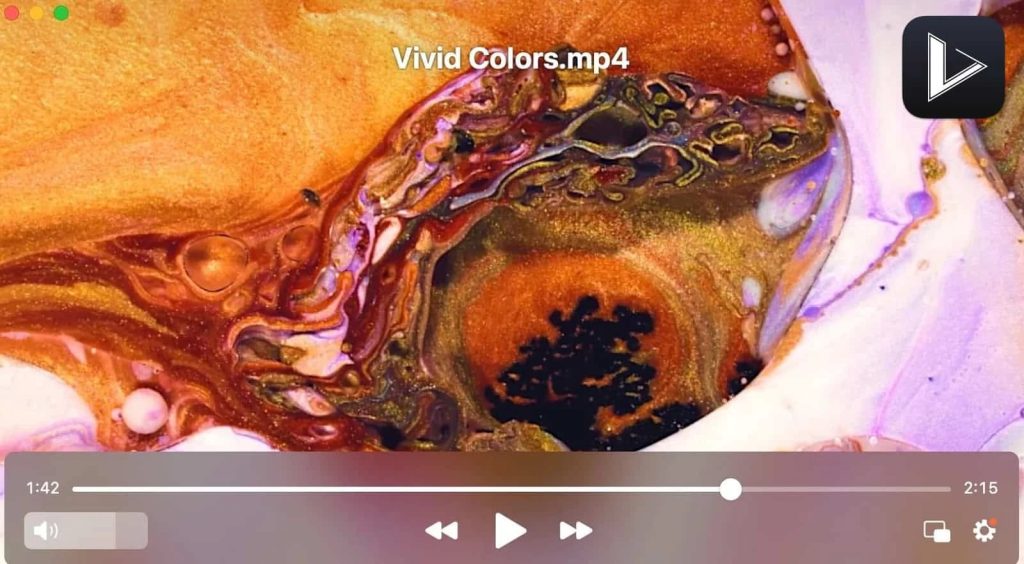
Vorteile:
- Kommt mit Deinterlace-Funktion
- Videotuner
- Audio-Equalizer mit Voreinstellungen
- Erweiterte Wiedergabeeinstellungen.
Nachteile:
- Keine Unterstützung für Wiedergabelisten
- Keine Testversion.
Bewertung im App Store: 4,4 von 5
Preis: 4,99 $
Unterstütztes Betriebssystem: macOS
Letztes Update: 30. November 2023
So öffnen Sie MP4-Dateien auf dem Mac mit JustPlay
- Laden Sie JustPlay herunter und installieren Sie es auf Ihrem Mac.
2. Starten Sie die App und wählen Sie im angezeigten Fenster die Datei aus, die Sie abspielen möchten.
3. Alternativ können Sie eine von zwei Varianten zum Öffnen von Mediendateien mit JustPlay verwenden:
- Navigieren Sie zu Datei > „Öffnen…“, suchen Sie die MP4-Datei, die Sie abspielen möchten, und wählen Sie sie aus. Klicken Sie dann auf „Öffnen“.
- Ziehen Sie es vom Finder in das Playerfenster oder auf das App-Symbol im Dock.
VLC Media Player
VLC (früher bekannt als VideoLan Client) ist ein sehr beliebter kostenloser Videoplayer, der MP4 und die meisten anderen Formate auf Mac und anderen Betriebssystemen problemlos öffnet. Die App kann 360-Grad-Videos und Multimediadateien mit einer Auflösung von bis zu 8K abspielen.
VLC bietet viele praktische Funktionen für die Video- und Audiowiedergabe. Darüber hinaus bietet dieser MP4-Player für Mac auch Konvertierungs- und Aufnahmeoptionen und verfügt über. Es gibt jedoch einige Nachteile, und einer davon ist das nicht so intuitive Menü. Dies kann es schwierig machen, viele dieser Funktionen zu finden.
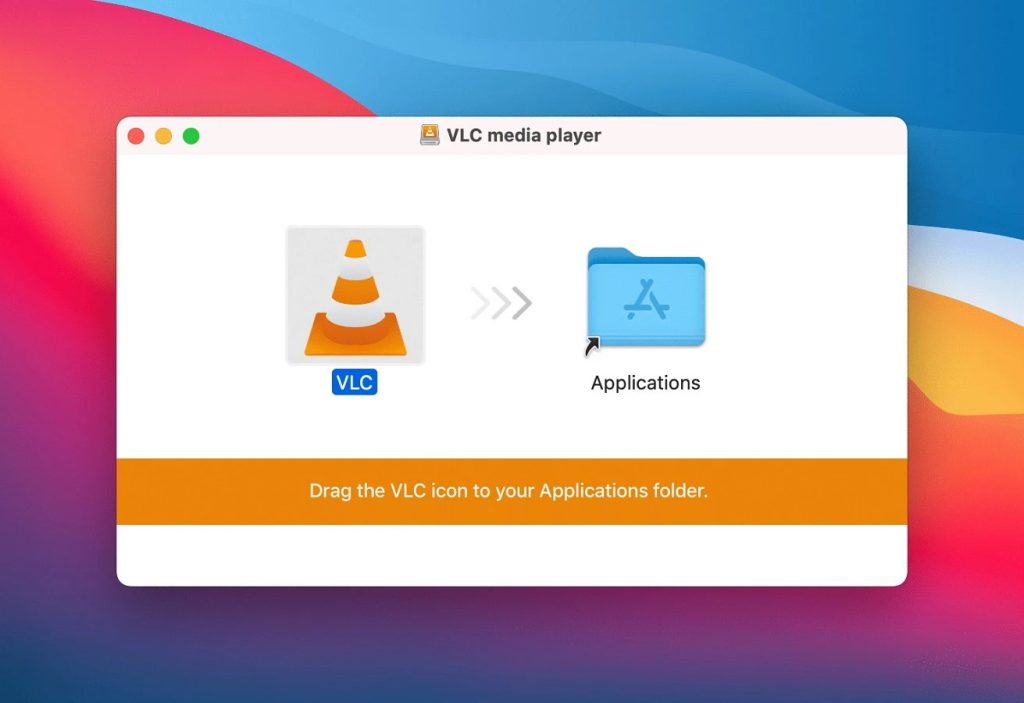
Vorteile:
- Kann Blu-ray-Discs verarbeiten
- Unterstützt Lesezeichen und Wiedergabelisten
- Untertitelsynchronisierung
- Hardware-Dekodierung.
Nachteile:
- AirPlay-Unterstützung fehlt
- Überladene Benutzeroberfläche
Bewertung bei Trustpilot: 2,8 von 5
Preis: Kostenlos
Unterstützte Betriebssysteme: macOS, Windows, Linux, Android, iOS
Letzte Aktualisierung: 5. Juni 2024
So spielen Sie MP4 auf dem Mac über VLC ab
- Laden Sie den VLC Media Player herunter und installieren Sie ihn auf Ihrem Mac.
2. Starten Sie VLC.
3. Gehen Sie zu Datei > Datei öffnen…
4. Suchen Sie eine MP4-Datei, die Sie abspielen möchten, wählen Sie sie aus und klicken Sie auf „Öffnen“.
Konvertieren Sie MP4 in das QuickTime-Format
Alternativ können Sie MP4-Videos in einen anderen geeigneten Codec konvertieren. Wenn sich das Video auf Ihrem Mac nicht öffnen lässt, ist die Konvertierung eine gute Möglichkeit, es auf Ihrem Gerät anzusehen. Glücklicherweise gibt es eine große Auswahl an Konvertern, sowohl online als auch zum Herunterladen. Einige von ihnen haben nicht nur Videokonvertierungsfunktionen, sondern können auch als GIF-Konverter fungieren. Nachfolgend haben wir einige der besten Konverter für Sie zusammengestellt.
MacX Video Converter
MacX Video Converter ist eine effiziente Software, mit der Sie Videodateien mit höchster Geschwindigkeit komprimieren oder konvertieren können, ohne dass die Qualität der Datei verloren geht. Es verfügt über viele Funktionen und verschiedene Formate zur Auswahl, sodass Sie MP4 auf dem Mac abspielen können. Darüber hinaus dient MacX Video Converter auch als Downloader für YouTube, Vimeo und Dailymotion und vieles mehr.
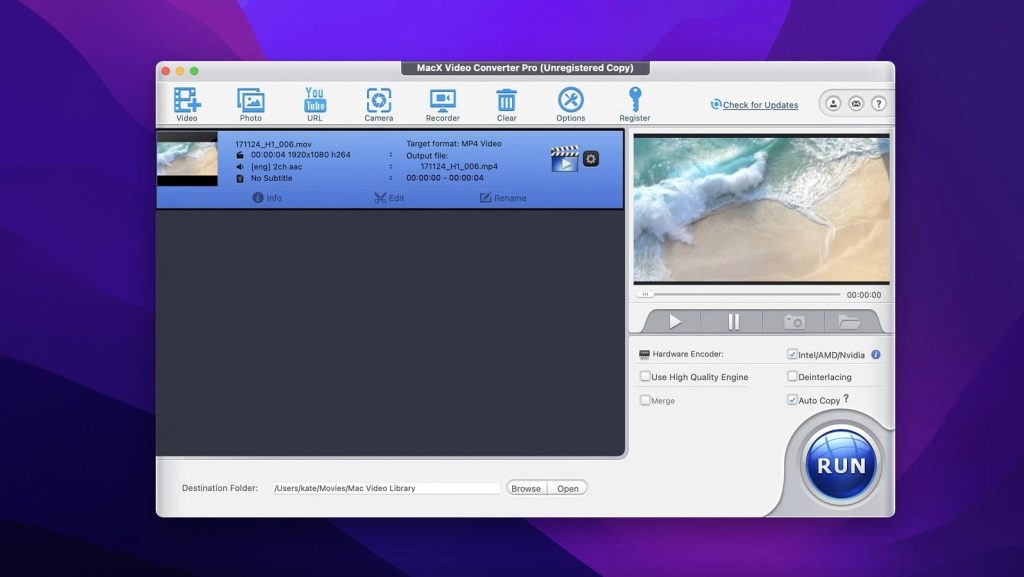
Preis: 29,95 $ für ein 1-Jahres-Abonnement oder 39,95 $ lebenslang.
Unterstützte Betriebssysteme: macOS, Windows
Anleitung zur Verwendung von MacX Video Converter Pro
- Laden Sie die App herunter und installieren Sie sie
- Starten Sie den Converter und importieren Sie das Quellvideo
- Wählen Sie das Ausgabeformat für Video/Audio und den Ausgabeordner aus.
- Klicken Sie auf die Schaltfläche „Ausführen“, um die Konvertierung zu starten
Wondershare UniConverter
Wondeshare UniConverter ist ein leistungsstarker, ausgereifter und dennoch leicht verständlicher und bedienbarer Videokonverter, der Ihnen dabei helfen kann, MP4 auf dem Mac abzuspielen. Die App wird verwendet, um Videos, Audiodateien und Bilder in viele Formate zu konvertieren, darunter MP4, MKV, MP3, FLAC, JPG und PNG, Medien aus physischen (CD und DVD) und Online-Quellen zu extrahieren und zu kopieren und sogar Medien auf Wechseldatenträger zu brennen. Darüber hinaus können Sie dank der Stapelkonvertierungsfunktion mehrere Videos gleichzeitig konvertieren und so Zeit sparen.
Preis: 19,99 $/Monat, 29,99 $/Quartal oder 49,99 $/Jahr.
Unterstützte Betriebssysteme: macOS, Windows
So konvertieren Sie MP4-Dateien mit Wondershare UniConverter
- Laden Sie die App auf Ihren Mac herunter und installieren Sie sie.
- Geben Sie in das geöffnete App-Fenster Ihre Dateien ein.
- Wählen Sie das gewünschte Ausgabeformat.
- Beginnen Sie mit der Konvertierung der Dateien, indem Sie auf die Schaltfläche „Start“ klicken.
Was ist eine MP4-Datei?
Eine MP4-Datei oder MPEG-4 Part 14 ist ein Multimedia-Container zum Speichern audiovisueller Daten. Er wurde von der Moving Picture Experts Group (abgekürzt MPEG) entwickelt und ist zu einem der am häufigsten verwendeten Videoformate geworden. Er kann digitale Video- und Audio-Streams sowie Untertitel und Bilder verarbeiten. Die Möglichkeit zum Internet-Streaming ist ein weiterer Vorteil, den Sie durch die Verwendung einer MP4-Datei erhalten.

Unterstützte MP4-Codecs und -Typen
Obwohl MP4 ein Containerformat ist, kann es eine Vielzahl von Codecs enthalten. Die folgenden Codecs werden von MP4-Playern am häufigsten unterstützt:
- Video – H.265/HEVC, H.264/AV, MPEG-4 Teil 2, MPEG-2 und MPEG-1.
- Audio – AAC, MPEG-4 Teil 3 (ALS, SLS, MP3, MP2, MP1 usw.), ALAC, FLAC und Opu.
- Untertitel – MPEG-4 Timed Text.
Wobei Apple folgende Variationen dieses Formats verwendet, nämlich:
- .m4a – ungeschützte MPEG-4-Dateien mit reinem Audio.
- .m4p – reine Audio-MPEG-4-Dateien, verschlüsselt mit FairPlay DRM, wurden über den iTunes Store verkauft.
- .m4b – normale Hörbücher und Podcasts.
- .m4v – mit FairPlay DRM verschlüsselte Videodateien.
Abschluss
Wie Sie sehen, ist das Abspielen von MP4 auf dem Mac keine komplizierte Sache. Sie können immer den nativen macOS-Player QuickTime verwenden. Falls der Player diese Datei nicht abspielen kann, können Sie immer auf Apps von Drittanbietern wie Elmedia Player zurückgreifen. Wir hoffen, dass unser Artikel hilfreich war und dass Sie herausgefunden haben, wie Sie MP4 auf dem Mac öffnen.
Häufig gestellte Fragen:
Manchmal können MP4-Dateien auf Mac-Geräten problemlos mit dem QuickTime Player geöffnet werden, in anderen Fällen kann jedoch ein nicht unterstützter Codec darin verwendet werden. In diesem Fall sind Anwendungen von Drittanbietern erforderlich.
Der Hauptgrund, warum Sie MP4-Dateien auf dem Mac nicht öffnen können, ist Codec-Inkompatibilität. MP4-Container können Dateien enthalten, die mit unterschiedlichen Codecs komprimiert wurden, die von QuickTime nicht unterstützt werden.
Sie können den standardmäßigen macOS-Player QuickTime verwenden. Wenn Sie jedoch einen erweiterten MP4-Player für Mac wünschen, empfehlen wir Ihnen, sich den Elmedia Player genauer anzusehen.
